Alat Pwnage od strane DevTeam hakerska grupa omogućuje vam stvaranje prilagođenih iPhone softvera u svrhu bijega iz zatvora kako biste dobili potpunu kontrolu nad svojim uređajem (pogledajte zašto biste trebali izaći iz zatvora ovdje).
Trenutno, alat Pwnage verzija 4.1.2 omogućuje vam jailbreak uređaja koji već ima najnoviji firmver. Međutim, NEĆE otključati uređaj, što mu omogućuje korištenje s različitim GSM prijevoznicima u cijelom svijetu.
Također možete koristiti greenpois0n by Chronic Dev da se postigne isto. Praktički nema razlike između različitih alata, osim činjenice da dolaze iz različitih razvojnih timova.
Sastojci:
- Mac.
- IPhone (3G ili noviji) / iPod Touch (G3 ili noviji) / iPad
- Verzija firmvera 4.1 za iPhone (3G/3GS/4) ili 3.2.2 za iPad. (Za iPod Touch morate ga preuzeti izravno s iTunesa koristeći opciju 'Samo preuzmi' kada se to od vas zatraži, a zatim ga preuzeti iz/Korisnici/vaše korisničko ime/Knjižnica/iTunes/Ažuriranja softvera za iPod/).
- PwnageTool 4.1.2 (dostupan torrent ovdje).
- iTunes 10 ili kasnije
Prije nego slijedite ovaj vodič, sigurnosno kopirajte sve svoje podatke pomoću programa iTunes.
1. Preuzmite Pwnage Tool i dvaput kliknite za otvaranje slike diska. Otvorite aplikaciju Pwnage Tool iznutra.


2. Pritisnite "U redu" da biste zatvorili "poruku dobrodošlice" i odabrali svoj uređaj među danim opcijama, kliknite gumb strelice u donjem desnom kutu za nastavak.

3. Pwnage Tool automatski će otkriti odgovarajuće datoteke firmvera na vašem Mac računalu, odabrati ispravnu i kliknuti gumb sa strelicom za nastavak.

4. Kada se od vas zatraži stvaranje i spremanje prilagođene datoteke firmvera na radnu površinu, odaberite "Da". Zatim će vas pitati, ako imate AT&T ugovor (za iPhone), odaberite "Da" ako želite aktivirati obično koristite iTunes, inače odaberite "Ne" (to će vam omogućiti korištenje iPhonea s bilo kojim AT&T podacima plan).

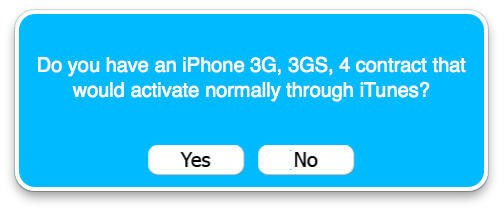
5. Sada će se graditi prilagođena datoteka firmvera. Kad se to od vas zatraži, upišite korisničko ime i zaporku za Mac i kliknite "U redu".


6. Povežite svoj uređaj s Mac računalom i slijedite upute na zaslonu PwnageTool za ulazak u način DFU.







7. PwnageTool će vam sada reći da ste uspješno ušli u DFU način rada, kliknite ‘U redu’ i zatvorite aplikaciju.

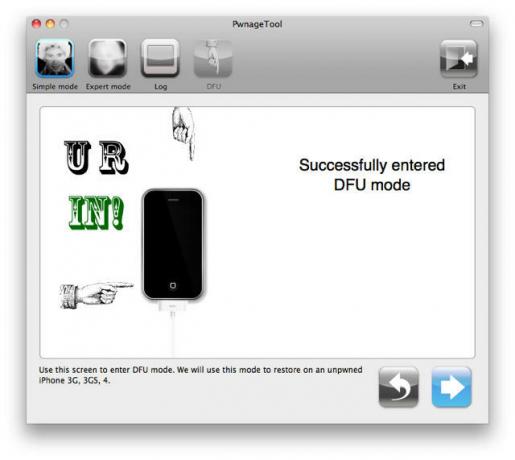
8. iTunes će vam reći da je otkrio uređaj u "načinu rada za oporavak", kliknite "U redu".

9. Odaberite svoj uređaj s popisa uređaja. Pritisnite i držite tipku "opcija" na tipkovnici i kliknite gumb za vraćanje. Odaberite novostvoreni prilagođeni firmver koji se nalazi na radnoj površini i kliknite ‘Odaberi’. iTunes će tada vratiti vaš iPhone na prilagođeni firmver.


9. Nakon vraćanja, iTunes će ponovno pokrenuti vaš uređaj, kliknite ‘U redu’ kada se to od vas zatraži.
10. Nakon ponovnog pokretanja, vaš će uređaj biti razbijen sa Cydijom na početnom zaslonu. Sada se možete vratiti iz sigurnosne kopije iTunes ili je odlučiti postaviti kao novi uređaj.
Sve zasluge za sjajan alat pripadaju tvrtki DevTeam.

